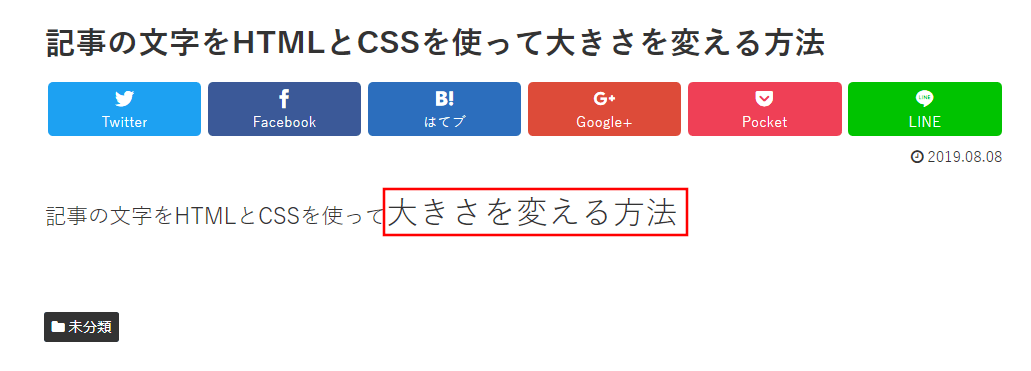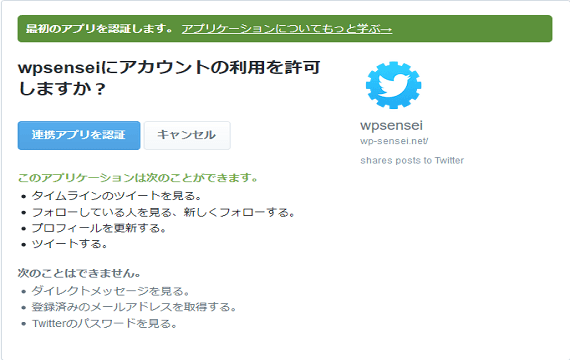今回は、WordPressブログ記事の文字をHTMLとCSSを使って大きさを変える方法をします。
WordPressブログ記事の文字の大きさを変えるCSSコードを追加する方法
ワードプレスの管理画面を開きます。
左下の「外観」を押します。
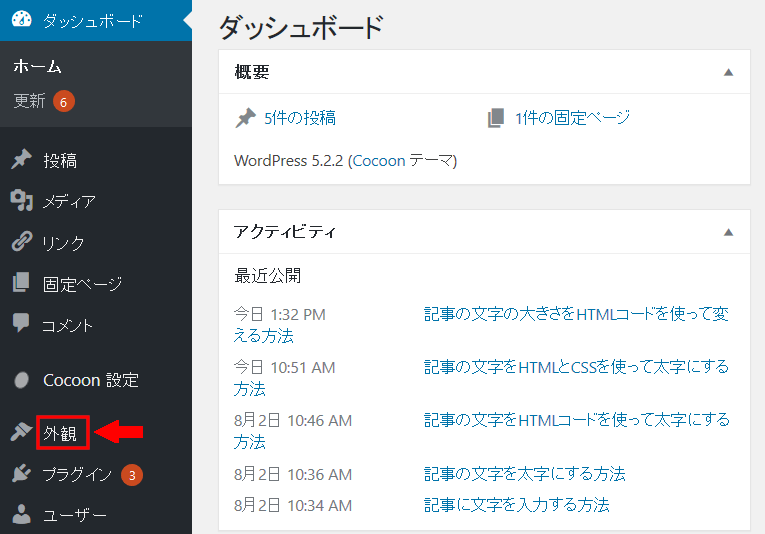
左下の「外観」の下の「カスタムCSS」を押します。
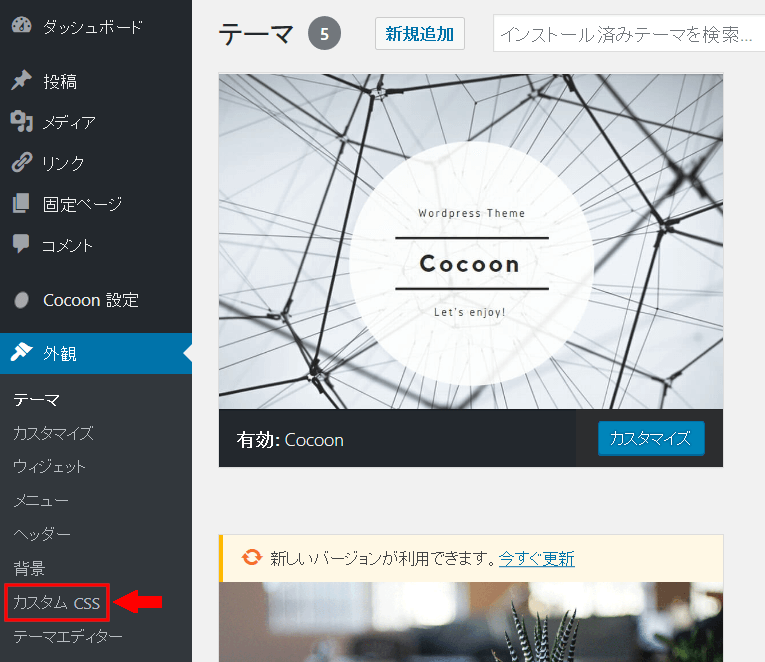
一番下の行に移動します。
キーボードの「Enter」を押して、1行ふやします。
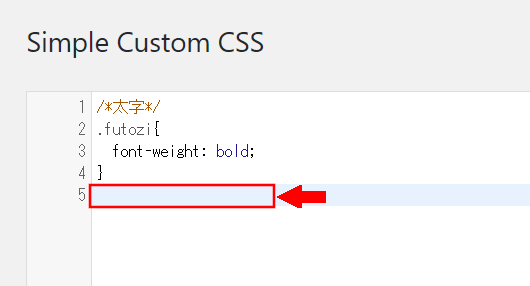
下記のCSSコードをコピーして、一番下の行に貼り付けます。
/*文字サイズ変更*/
.mozisize{
font-size: 1.5em;
}
貼り付けました。
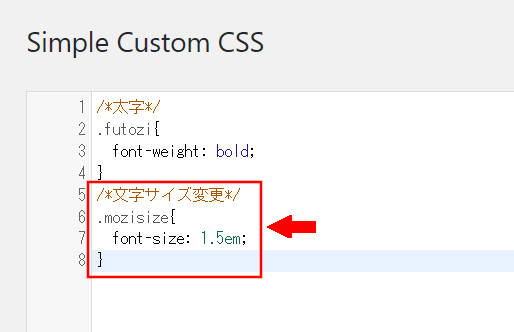
一番下の「カスタムCSSの更新」を押します。
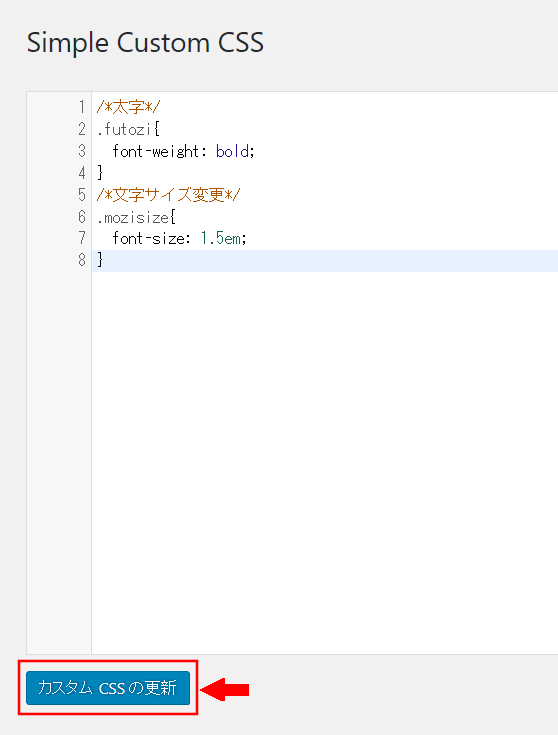
次は、記事の文字をHTMLとCSSを使って大きさを変える方法をします。
記事の文字をHTMLとCSSを使って大きさを変える方法
ワードプレスの管理画面を開きます。
左上の「投稿」を押します。

左上の「新規追加」を押します。

左上の「タイトルを追加」に「記事の文字をHTMLとCSSを使って大きさを変える方法」と入力します。
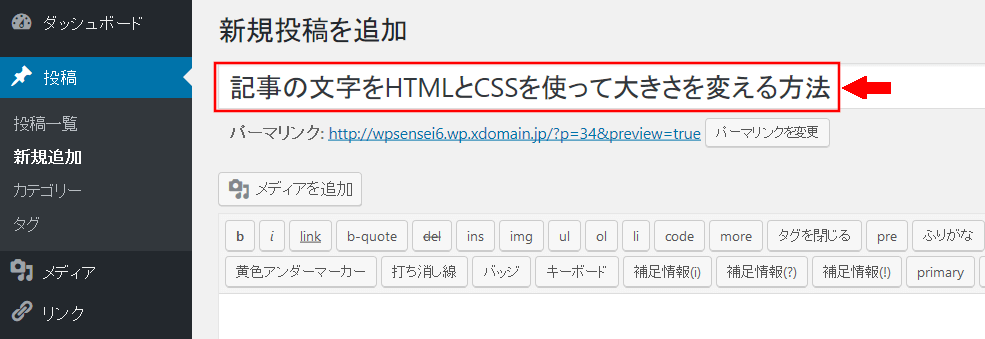
右側の「テキスト」を押します。
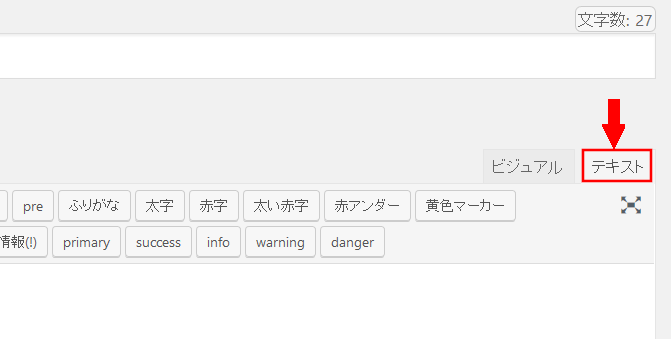
ここにコードを貼り付けます。
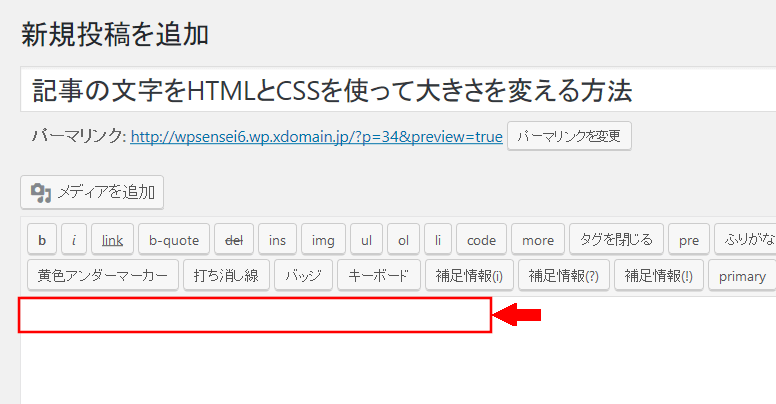
テキストのところに、下記コードをコピーして貼り付けます。
記事の文字をHTMLとCSSを使って<span class="mozisize">大きさを変える方法</span>
貼り付けました。
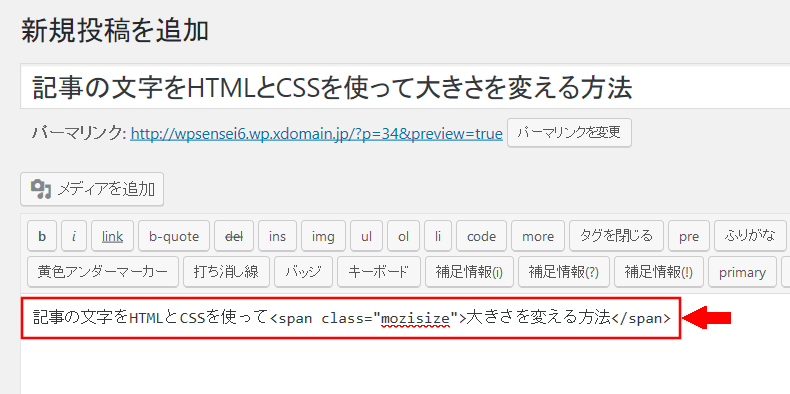
右側の「公開」を押します。
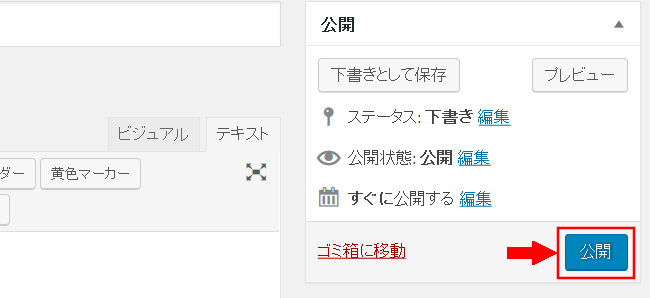
「OK」を押します。
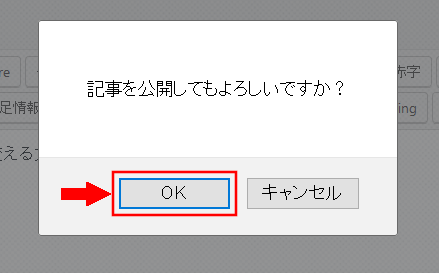
右上の「変更をプレビュー」を押します。
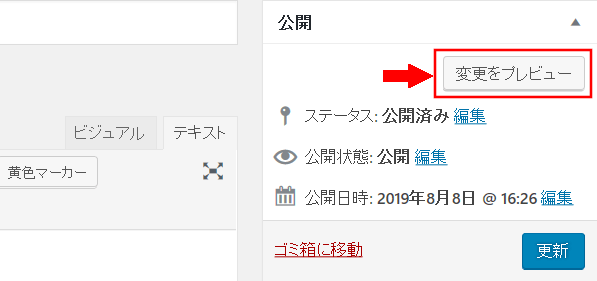
「大きさを変える方法」の文字が大きく表示されていることを確認します。